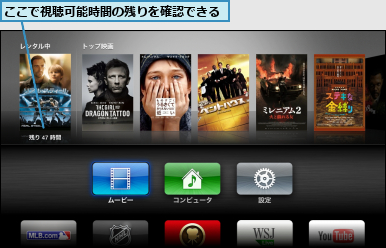再生する
1.再生を開始する
![レンタルした映画の詳細を表示しておく,再生/一時停止ボタンを押してもよい,映画の読み込みが完了し、残りのレンタル期間が表示された,[再生]で選択ボタンを押す](/contents/080/img/img20120807125008007560.jpg)
2.映画が再生される
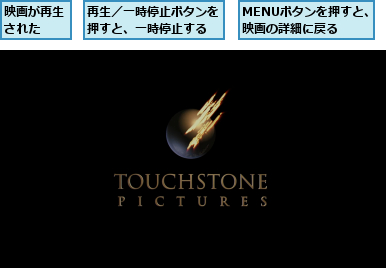
早送り・巻き戻しする
1.早送りする
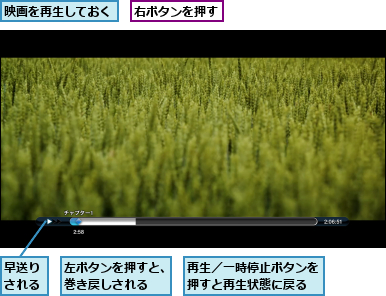
2.高速で早送りする
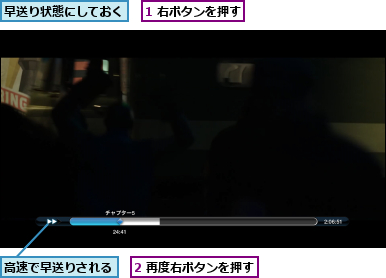
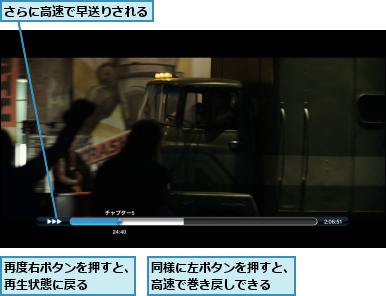
チャプタを選択して再生する
1.チャプタを移動する

2.一覧からチャプタを選択する
![1 選択ボタンを長押し ,2 再生したいチャプタで選択ボタンを押す ,映画を再生しておく,選択したチャプタから再生される ,[チャプタ]が表示された](/contents/080/img/img20120807125932045365.jpg)
[ヒント]ホーム画面の[レンタル中]からでも再生できる
レンタルした映画は、ホーム画面で[ムービー]にカーソルを合わせたときに表示される[レンタル中]から選択できます。未再生の場合は「残り29日」といったレンタル期間が、再生後は「残り47時間」といった視聴可能時間が表示されます。
[ヒント]読み込みが完了していない場合は目安の時間が表示される
映画を再生できるのは、Apple TVにある程度のデータが読み込まれてからです。読み込みが完了していない場合は、[再生]を選択したあとに再生可能になるまでの時間が表示されます。また、映画の再生中もデータの読み込みが並行して行われます。
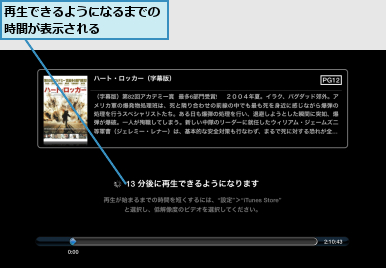
[ヒント]スローで再生する
気になるシーンなどを細かく見たいときは、再生/一時停止ボタンを押して一時停止の状態にし、右ボタンを押すとスローで再生できます。さらに右ボタンを押すことで速度を変更でき、左ボタンを押した場合はスロー巻き戻しになります。
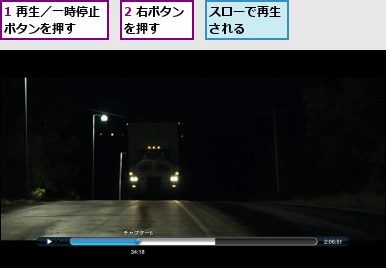
[ヒント]中断したところから再生を再開できる
一度視聴した映画は、ホーム画面に戻ったり、ほかの作品を再生したりしたあと、再び続きから再生できます。[再生]で選択ボタンを押すと以下の画面が表示されるので、中断したところから再開するか、先頭から再生し直すかを選択しましょう。
![中断したところから再生される,[再生を再開]で選択ボタンを押す](/contents/080/img/img20120718140859092218.jpg)
[ヒント]映画の再生中に説明を確認したいときは
映画にはジャケット、タイトル、映画の説明などの情報が埋め込まれており、再生中に確認できます。表示するには上ボタンを2回押します。再度上ボタンを押すと非表示になります。
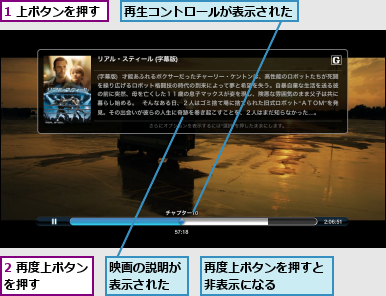
[ヒント]一度視聴した映画は視聴可能時間の残りが表示される
再生を終えてホーム画面に戻ると、上部の[レンタル中]に残りの視聴可能時間が表示されるようになります。この時間が終わると、映画が自動的に消去されます。